Выделения объектов в SolidWorks
Рассматривая предыдущие темы, мы не раз отмечали, что для выполнения различных команд необходимо выделять те или иные объекты в рабочей области. Чтобы ускорить работу с SolidWorks, в программе реализован ряд инструментов, облегчающих выделение конкретных элементов модели в рабочей области в тех или иных ситуациях.
Основным способом выделения объекта является щелчок по нему мышью в графической области. При наведении курсора мыши на объект данный объект динамически подсвечивается (кромки в SolidWorks подсвечиваются толстой линией, подсвечивание нескольких кромок тонкой линией говорит о том, что будет выделена грань). При этом рядом с курсором мыши появляется специальный значок, указывающий, какого типа объект будет выделен. Описание значков будет приведено в ниже.
Для выделения нескольких объектов следует воспользоваться клавишей Ctrl.
Аналогично AutoCAD, в SolidWorks предусмотрено выделение объектов рамкой, сплошной – слева направо и пунктирной – справа налево. Выделение таким образом действует только в эскизах и на чертежах.При попытке выделить объекты рамкой в детали или сборке выделяются только ребра. В этом случае безразлично, в какую сторону рисуется рамка – выделяются только ребра, попавшие в рамку целиком.
Объекты также могут быть выделены щелчком по ним в дереве построений. В этом случае можно использовать клавиши Ctrl и Shift – так же, как и в Проводнике Windows.
Если необходимо выбрать элемент определенного типа (например, грань), можно воспользоваться Панелью инструментов фильтров выбора. Эту панель инструментов можно вызвать стандартным образом; также для ее вызова служит кнопка  Стандартной панели инструментов (по умолчанию может не быть вынесена на панель) или клавиша F5. Панель показана на рис. 3.10.
Стандартной панели инструментов (по умолчанию может не быть вынесена на панель) или клавиша F5. Панель показана на рис. 3.10.
При нажатии на одну или несколько кнопок в правой части панели курсор мыши принимает вид  , указывая, что активированы фильтры выбора и можно будет выбрать объекты только определенных типов. При наведении курсора мыши на объект нужного типа курсор изменит свой вид (см. табл. 3.4 ниже).
, указывая, что активированы фильтры выбора и можно будет выбрать объекты только определенных типов. При наведении курсора мыши на объект нужного типа курсор изменит свой вид (см. табл. 3.4 ниже).
Кнопки в правой части панели могут быть нажаты или отжаты одновременно в любом сочетании. Панель инструментов имеет свойство «запоминать» сочетание нажатых клавиш. Кнопка  панели инструментов (дублируется клавишей F6) позволяет быстро отжать все кнопки (т.е. убрать все фильтры и позволить пользователю выбирать любые объекты) или возвратить последнее сочетание нажатых кнопок.
панели инструментов (дублируется клавишей F6) позволяет быстро отжать все кнопки (т.е. убрать все фильтры и позволить пользователю выбирать любые объекты) или возвратить последнее сочетание нажатых кнопок.
Кнопка  позволяет быстро нажать все кнопки фильтров в правой части панели, а кнопка
позволяет быстро нажать все кнопки фильтров в правой части панели, а кнопка  – отжать их. Очевидно, обе эти комбинации позволят пользователю выбирать любые объекты. Однако в некоторых случаях удобно отжать все кнопки, а затем нажать одну или несколько нужных, а в других случаях – нажать все кнопки и затем отжать одну или несколько ненужных.
– отжать их. Очевидно, обе эти комбинации позволят пользователю выбирать любые объекты. Однако в некоторых случаях удобно отжать все кнопки, а затем нажать одну или несколько нужных, а в других случаях – нажать все кнопки и затем отжать одну или несколько ненужных.
Значения некоторых кнопок приведены в табл. 3.4.

Рис. 3.10 Панель инструментов фильтров выбора
Табл. 3.4
| Кнопка | Обозначение | Кнопка | Обозначение |
 | Выбор точек вершин трехмерной модели |  | Выбор пользовательских осевых линий модели (не позволяет выбирать вспомогательную геометрию эскиза)*** |
 | Выбор ребер трехмерной модели |  | Выбор пользовательских плоскостей*** |
 | Выбор граней трехмерной модели |  | Выбор точек эскиза (не позволяет выбрать пользовательские точки в модели***) |
 | Выбор добавленных в трехмерную модель поверхностей* |  | Выбор сегментов (отдельных линий) эскиза |
 | Выбор отдельных твердых тел, образующих модель** |  | Выбор средних точек ребер модели |
*Моделирование с использованием поверхностей нулевой толщины (поверхностное моделирование) будет рассмотрено в Лабораторной работе №
**Создание моделей деталей, состоящих из более чем одного твердого тела (многотельные детали) будет рассмотрено в Лабораторной работе №6
***Добавление пользователем в трехмерное пространство модели точек, осевых линий и плоскостей (пользовательская справочная геометрия) будет рассмотрено в Лабораторной работе №4
Кнопки 











 панели инструментов фильтров выбора служат для выделения размеров и прочих аннотативных объектов на чертежах SolidWorks (простановка размеров на чертежах будет рассмотрена в Лабораторной работе №). Кнопки
панели инструментов фильтров выбора служат для выделения размеров и прочих аннотативных объектов на чертежах SolidWorks (простановка размеров на чертежах будет рассмотрена в Лабораторной работе №). Кнопки  и
и  позволяют выбирать точки, используемые в добавлении SolidWorks Routing (добавление в трехмерную сборку моделей трубопроводов и жгутов электропроводов, будет рассмотрено в Лабораторной работе №).
позволяют выбирать точки, используемые в добавлении SolidWorks Routing (добавление в трехмерную сборку моделей трубопроводов и жгутов электропроводов, будет рассмотрено в Лабораторной работе №).
Нажатие кнопки  дублируется горячей клавишей V (англ. Vertex – вершина), кнопки
дублируется горячей клавишей V (англ. Vertex – вершина), кнопки  – E (англ. Edge – ребро),
– E (англ. Edge – ребро),  – X. Эти клавиши работают даже в том случае, если панели инструментов рис. 3.10 не отображается на экране.
– X. Эти клавиши работают даже в том случае, если панели инструментов рис. 3.10 не отображается на экране.
Кнопка  панели инструментов рис. 3.10позволяет инвертировать выбор элементов определенного типа. Кнопка доступна, если в документе выделены один или несколько элементов. Нажатие кнопки снимает выделение с элемента, при этом выделяются все остальные элементы этого типа.
панели инструментов рис. 3.10позволяет инвертировать выбор элементов определенного типа. Кнопка доступна, если в документе выделены один или несколько элементов. Нажатие кнопки снимает выделение с элемента, при этом выделяются все остальные элементы этого типа.
В ряде случаев после выделения одного или нескольких элементов в контекстном меню появляются дополнительные команды, облегчающие выделение объектов. В SolidWorks предусмотрены следующие дополнительные команды выделения объектов:
Ø 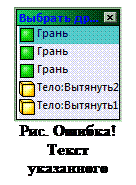 Выбрать другой (команда обозначается кнопкой
Выбрать другой (команда обозначается кнопкой  контекстной панели инструментов; также для запуска команды достаточно после выделения объекта нажать клавишу Enter). Команда особенно полезна, если в текущей экранной проекции под курсором мыши находится несколько объектов (линий эскиза, граней, кромок и т.д.). Простым щелчком мыши можно выбрать объект, находящийся сверху. Команда «Выбрать другой» позволяет выбрать объекты, лежащие ниже.
контекстной панели инструментов; также для запуска команды достаточно после выделения объекта нажать клавишу Enter). Команда особенно полезна, если в текущей экранной проекции под курсором мыши находится несколько объектов (линий эскиза, граней, кромок и т.д.). Простым щелчком мыши можно выбрать объект, находящийся сверху. Команда «Выбрать другой» позволяет выбрать объекты, лежащие ниже.
Команда отображает плавающее окно рис. 3.12, в котором перечислены все объекты, находящиеся под курсором мыши.
Один из объектов в списке в окне всегда выделен. При наведении курсора мыши на этот объект в списке в рабочей области он будет подсвечен. Вращением колесика мыши или последовательными нажатиями клавиши Tab в окне можно выделить другой объект.
Для выбора объекта можно как щелкнуть по нему в рабочей области, так и выбрать его в списке в окне. После щелчка мышью по любому объекту в окне или в рабочей области он будет выделен, а окно закроется!Об этом напоминает подсказка около курсора мыши в виде  . Она же указывает, что щелчок правой кнопкой мыши по грани сделает ее невидимой, позволяя выделить объекты, ранее скрытые этой гранью. После закрытия окна все скрытые грани вновь будут отображены.
. Она же указывает, что щелчок правой кнопкой мыши по грани сделает ее невидимой, позволяя выделить объекты, ранее скрытые этой гранью. После закрытия окна все скрытые грани вновь будут отображены.
Как было показано в Лабораторной работе №1, для трехмерной модели или ее отдельных граней можно назначить цвет, а также различные оптический свойства, в числе которых – прозрачность грани. Если прозрачность грани более 10% (0% – непрозрачная, 100% – невидимая), простым наведением мыши можно выделить объекты, лежащие ниже такой грани. В этом случае для выделения самой грани следует удерживать нажатой клавишу Shift.
Ø Выбрать цепочку. Напомним, что цепочкой в SolidWorks называют набор объектов эскиза, последовательно соединенных друг с другом. В режиме эскиза после выделения объекта в контекстном меню может появиться такой пункт. Выбор цепочек был подробно описан при изучении команды зеркального отражения объектов эскиза в Лабораторной работе №2.
Ø Выбрать петлю. Петлей в SolidWorks называется совокупность всех ребер одной грани. Эти ребра можно выделить либо вручную (так как щелчок мышью по грани выделит грань, а не ее ребра), либо выделить одно из ребер и воспользоваться данным пунктом контекстного меню.
Поскольку ребро трехмерной фигуры является линией пересечения двух граней, для каждого ребра существует две петли. Поэтому при выполнении команды «Выбрать петлю» на грани будет отображен маркер в виде трехмерной цилиндрической стрелки. После щелчка по маркеру будет выбрана другая петля.
Ø Выбрать касательность. Такой пункт появляется в контекстном меню после выделения грани. Эта команда позволяет добавить к выделению все грани, касательные данной.
Еще одним мощным и удобным средством SolidWorks является Selection Manager (Менеджер выбора). Это средство доступно при создании объектов сложных форм (будут рассмотрены в Лабораторной работе №5). Оно автоматически отображается, если пользователь указал объект эскиза неправильного типа (например, отдельный объект эскиза, когда для работы команды требуется эскиз целиком). При желании его можно отобразить при помощи пункта Selection Manager контекстного меню.
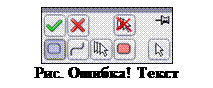 Менеджер выбора представляет собой плавающую панель инструментов, показанную на рис. 3.13.
Менеджер выбора представляет собой плавающую панель инструментов, показанную на рис. 3.13.
Кнопка  позволяет выбирать объекты в обычном режиме, при этом не убирая менеджер выбора с экрана. Кнопки
позволяет выбирать объекты в обычном режиме, при этом не убирая менеджер выбора с экрана. Кнопки  ,
,  и
и  позволяют выбрать соответственно замкнутую петлю, незамкнутую цепочку и замкнутую область. Кнопка
позволяют выбрать соответственно замкнутую петлю, незамкнутую цепочку и замкнутую область. Кнопка  включает режим, когда можно выбрать несколько объектов, щелкая по ним последовательно, без необходимости удерживания клавиши Ctrl.
включает режим, когда можно выбрать несколько объектов, щелкая по ним последовательно, без необходимости удерживания клавиши Ctrl.
Кнопка  заканчивает выделение, закрывая менеджер выбора и передавая выделенные элементы в менеджер свойств формообразующей команды. Кнопка
заканчивает выделение, закрывая менеджер выбора и передавая выделенные элементы в менеджер свойств формообразующей команды. Кнопка  также закрывает менеджер без передачи объектов. Кнопка
также закрывает менеджер без передачи объектов. Кнопка  снимает выделение со всех объектов, но менеджер при этом остается на экране.
снимает выделение со всех объектов, но менеджер при этом остается на экране.
Кнопка  позволяет закрепить менеджер на экране, чтобы он не закрывался при нажатии кнопки
позволяет закрепить менеджер на экране, чтобы он не закрывался при нажатии кнопки  . При этом внизу менеджера появляется флажок «Авто OK выбранных элементов». Если этот флажок установлен, кнопку
. При этом внизу менеджера появляется флажок «Авто OK выбранных элементов». Если этот флажок установлен, кнопку  нажимать вообще не потребуются – передача в формообразующую команду всех выделенных объектов будет осуществляться автоматически.
нажимать вообще не потребуются – передача в формообразующую команду всех выделенных объектов будет осуществляться автоматически.
При выборе незамкнутой петли в рабочей области рядом с концом выделяемого объекта может возникнуть значок  . Щелчком по значку в цепочку добавляют объекты, касательные уже выделенным.
. Щелчком по значку в цепочку добавляют объекты, касательные уже выделенным.
Менеджер выбора позволяет выбирать элементы, принаджежащие одновременно нескольким эскизам. Также при работе с менеджером выбора имеются и некоторые другие возможности, о которых можно узнать в справочной системе SolidWorks.
Лабораторная работа №4
Элементы трехмерных деталей SolidWorks. Справочная геометрия
Для создания трехмерных моделей деталей в SolidWorks применяются операции формообразования, в основе которых лежат ранее созданные эскизы. В программе предусмотрено достаточно большое количество таких операций, основная задача которых – помочь пользователю максимально просто и удобно создавать типичные формы машиностроительных деталей и узлов. Ниже будут рассмотрены основные операции формообразования в SolidWorks.
Команды формообразования располагаются на панели инструментов «Элементы» (или на одноименной вкладке диспетчера команд). Панель инструментов представлена на рис. 4.1. Также команды дублируются в меню Вставка.

Рис. 4.1 Панель инструментов вставки элементов в модель
